在win7中更换经典主题的步骤
一不小心,桌面主题被修改了,或者因为某些设置的原因,不自愿地将桌面主题显示,窗体显示变成了经典模式,就像winxp一样了,那么怎么变回来呢?现在教大家怎么设置。

一、更换为系统自带的主题
依次点击:开始-控制面板-更改主题(以类别的形式查看),或者直接在桌面右键-个性化。
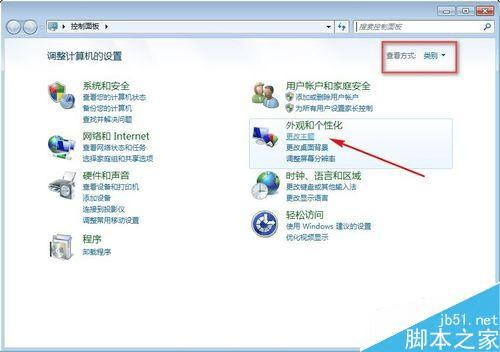

进入到主题个性化设置后,单击系统自带的自己喜欢的图片稍等一会儿即可。
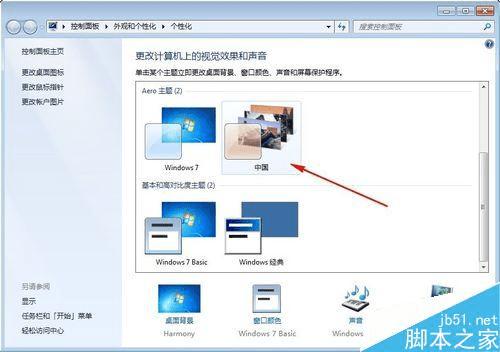
选择后,电脑主题变更改了。
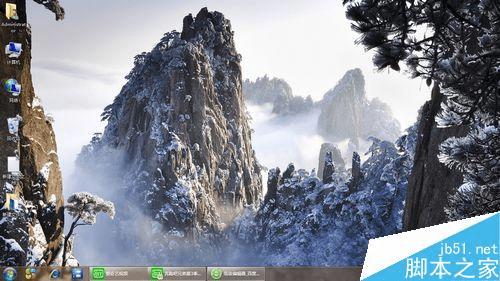
二、更改为网上下载的主题或者图片
网上搜一些图片,选择一个自己喜欢的图片,然后将其下载下来。
下载完成后,到保存改图片的位置,单击该图片,然后右键-设为背景桌面。
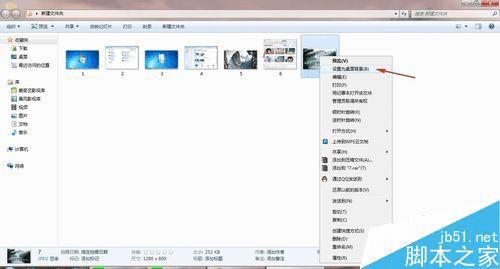
此时,便可看到图片已被设置为电脑桌面。

主题的话,可以百度win7主题之家,下载后双击便可安装到自己的电脑上。
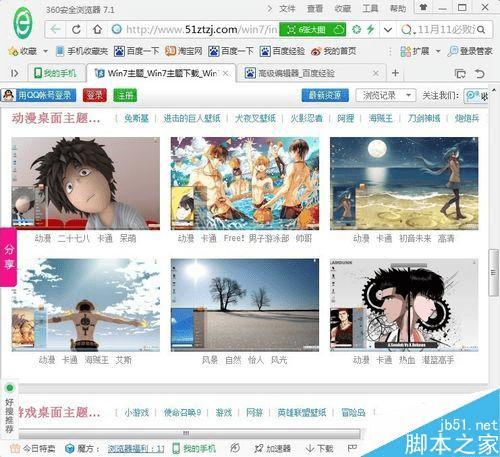
注意事项
注意桌面图片和主题的区别。
以上就是win7经典主题更换方法介绍,大家学会了吗?操作很简单的,希望能对大家有所帮助!
本文地址:http://www.45fan.com/dnjc/55025.html
